La sauvegarde et la synchronisation de Google sont une fonctionnalité très importante que Google offre aux utilisateurs qu'ils utilisent Google Photos e Google Drive. Dans le passé, Google Photos ne faisait pas partie de Google Drive et vous permettait d'enregistrer des photos et des vidéos en ligne, tandis que Google Drive fournissait gratuitement un cloud de 15 Go pour tous les fichiers.
Désormais, Google a combiné les fonctionnalités des deux services, en enregistrant automatiquement tous les fichiers enregistrés sur le PC dans le cloud, en sauvegardant tous les dossiers et même les photos et les vidéos.
Pour mieux comprendre l'utilisation du nouveau programme, vous devrez d'abord le télécharger sur le site officiel où il vous sera demandé de vous connecter avec un compte Google (utilisez le même sur votre Android pour obtenir un avantage et avoir une seule archive à la fois sur PC et sur smartphones et tablettes).
Comment sauvegarder
Une fois connecté, vous devrez choisir les dossiers à sauvegarder en ligne. En cliquant sur l'article Paramètre par défaut les dossiers de la Bureau, images et documents, mais à tout moment, vous pouvez modifier et ajouter ou supprimer d'autres dossiers.
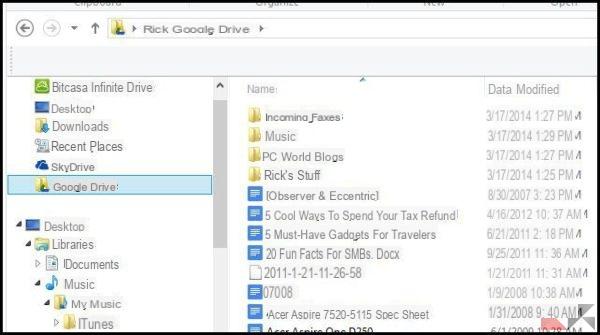 Comment sauvegarder sur Google Photos et Google Drive 1">
Comment sauvegarder sur Google Photos et Google Drive 1">
En ce qui concerne le enregistrer des photos dans Google Drive il faut savoir qu'en choisissant de sauvegarder ces fichiers avec l'option Haute qualité vous n'aurez aucune limite d'espace mais à partir du moment où vous enregistrez les images avec le taille réelle il faudra tenir compte de la limite de 15 Go (car sauvegarder des images en taille réelle prendra de la place).
Pour les vidéos avec une résolution maximale de 1080p, cependant, il n'y a pas de limite d'espace. Vous pouvez également choisir d'enregistrer des images et des vidéos dans Google Photos, certainement mieux pour la possibilité de créer et d'éditer des photos, et en plus, vous pouvez également afficher les fichiers sauvegardés sur les smartphones et les tablettes.
Après ces opérations, en cliquant sur Après Vous, il vous sera demandé si vous souhaitez synchroniser mon lecteur sur PC, mais au cas où vous devriez abandonner cette option, tous les fichiers seront enregistrés sur le cloud Google sans créer de copie pour l'ordinateur.
Lorsque vous démarrez la sauvegarde, l'icône du programme apparaît en bas, parmi les notifications, et en appuyant dessus avec le bouton droit de la souris, vous pouvez ouvrir le préférences de programme.
Vous pouvez choisir, en cas de suppression d'un fichier, de le conserver dans Google Drive ou vice versa, mais vous pouvez également sélectionner l'option de recevoir cette demande à chaque fois et décider à l'instant, par rapport au fichier ou dossier que vous sont en train de supprimer.


























